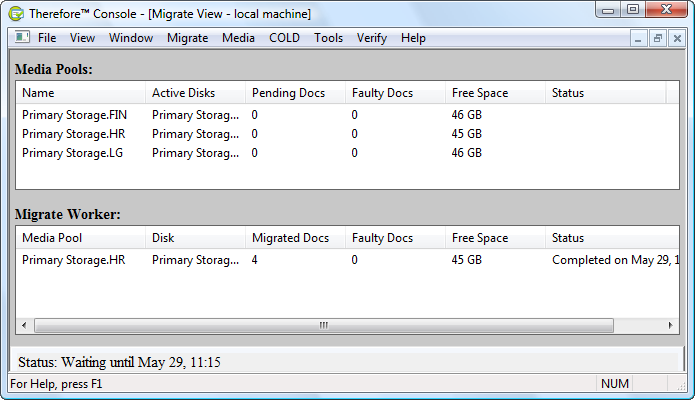|
Vérification de la configuration |
Scroll |
Après avoir défini un horaire et une politique de migration dans Therefore™ Solution Designer, leur état peut être affiché dans Therefore™ Console.
Comment vérifier si la migration fonctionne ?
1.Assurez-vous que vous avez enregistré des documents dans les catégories, dans la politique de stockage.
2.Ouvrez Therefore™ Console.
3.Relancez Therefore™ Service (cliquez sur File (Fichier) et sur Stop Service (Arrêter service), puis sur File (Fichier) et Start Service (Démarrer service).
4.Cliquez sur Tools (Outils), puis sur Migrate Backlog (Migrations en attente). Si la politique est correctement configurée, les opérations de migration en attente sont affichées.
5.Nous pouvons maintenant tester la migration en l'exécutant manuellement, au lieu d'attendre que l'horaire configuré démarre automatiquement. Cliquez sur Migrate (Migration), puis sur Run Manually (Exécuter manuellement).
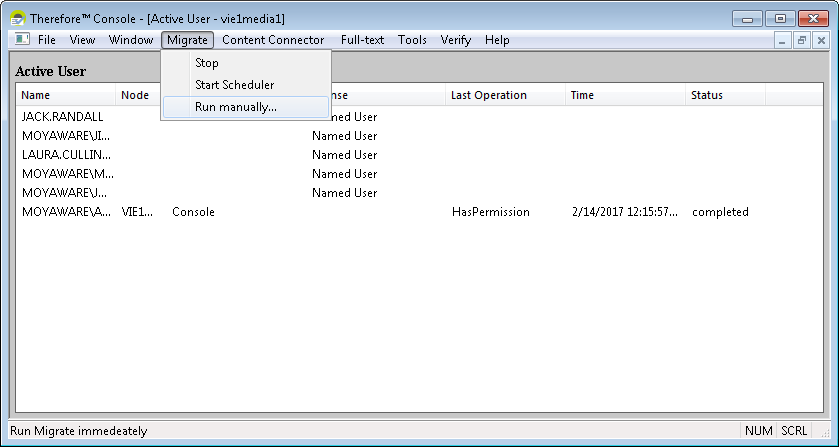
6.Sélectionnez Active, puis cliquez sur OK. Cliquez ensuite sur Window (Fenêtre) et choisissez Migrate View (Affichage de migration).
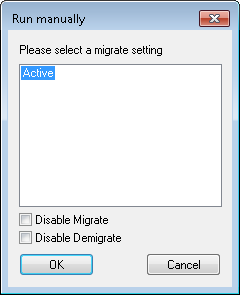
7.La section Media Pools (Pools de média) recense les disques actifs et indique le nombre de documents en attente de migration (Pending Docs). La section Migrate Worker (État de migration) indique le nombre de documents dont la migration a abouti.